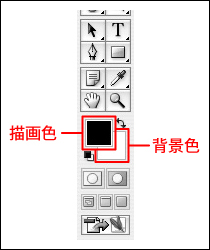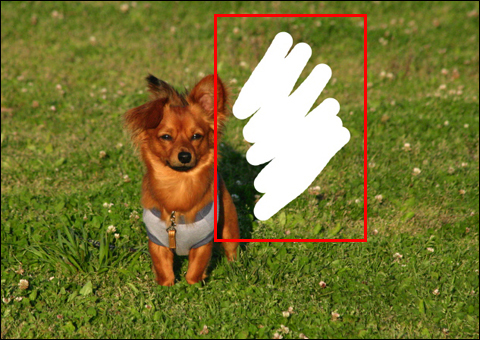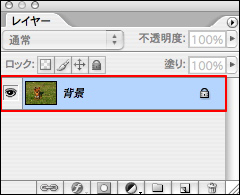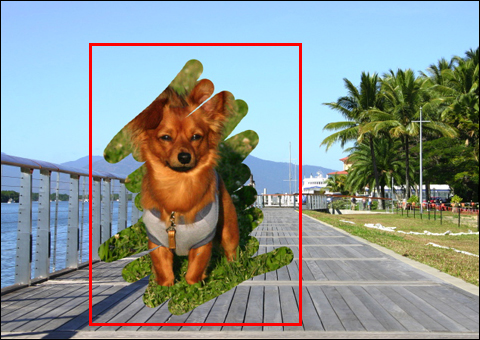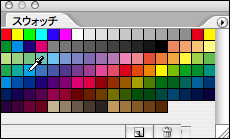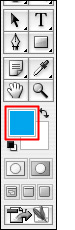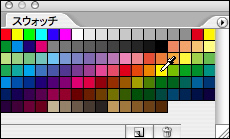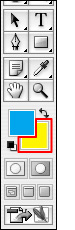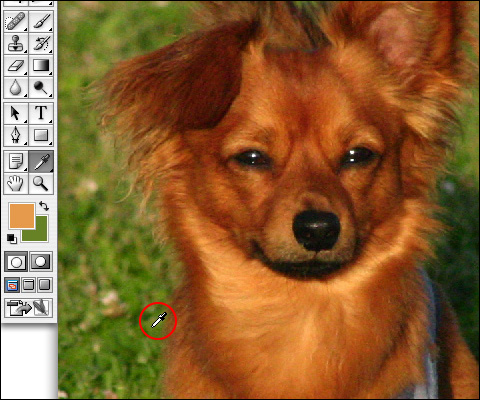02 描画色と背景色
「描画色」と「背景色」は、イラストを描くときに設定する色のことだ。ここでは描画色と背景色の役割などを見てみよう。
描画色、背景色とは
column 描画色、背景色とは
ツールボックス下部にある2つの四角形が描画色と背景色だ。描画色は鉛筆ツールやブラシツールといった各種描画ツールで描くときに使用される色だ。背景色は消しゴムツールでドラッグしたときの色で、イラストを描くとき背景色が白という場合が一般的なので、通常背景色は白色が設定される場合が多い。
描画色、背景色の設定
column スポイトツールを使う
描画色や背景色を設定する方法は、スウォッチパレットを使うほかにも、スポイトツールを利用する方法など、さまざまな方法がある。スポイトツールを使うと画像にある色を描画色や背景色に設定することができる。描画色を設定するには、ツールボックスからスポイトツールを選択し、画像上の設定したい色をクリックする。背景色を設定するには、スポイトツールでoptionキーを押しながら、画像上をクリックする。
テクニック7 -(1)描画の基本
>(2) >(3) >(4) >(5) >(6)
Photoshop超基本のテクニック7
テクニック1:画像補正の基本
テクニック2:選択範囲の基本
テクニック3:レイヤーの基本
テクニック4:スタイルとフィルタの基本
テクニック5:変形の基本
テクニック6:文字の基本